bartender培训教程
BarTender基础教程及使用技巧

目录1 Seagull打印机驱动 (3)1.1 Seagull驱动的优势 (3)1.2 内嵌字体与Windows字体的对比 (3)1.3 如何下载字体到打印机 (3)1.4 如何获取一台电脑的BarTender、打印机以及PC本身的信息 (4)2 简单界面操作 (5)2.1基本的类似Windows的友好操作(拖拽、排列) (5)67899912131416171718181920202224242427271 Seagull打印机驱动1.1 Seagull驱动的优势Seagull驱动非常全面,并且随时更新,有时候很多问题本机自带驱动的问题1.2 内嵌字体与Windows字体的对比Seagull有丰富的打印机驱动,支持所有打印机内嵌字体,支持所有条码字体,内嵌字体的好处:速度快,效率高,无须下载Windows字体,以下是调用内嵌字体和Windows 字体的对比:左侧的图是直接调用打印机字体是打印机所接受的打印机指令,右侧的图则是调用Windows字体时所接受的打印机指令,很明显如果调用Windows字体需要经过一个字符集的下载过程,如果要是打印序列或者是同样的标签时,会屡次调用Windows字体,会影响效率。
1.3 如何下载字体到打印机内嵌字体有它的优势,但有时候我们确实需要Windows字体才能满足需要,怎样才能既获得Windows字体又能获得内嵌字体的效率呢,我们可以将Windows字体下载到打印机中,步骤如下:a.选择要下载字体的那台打印机,右击打开其属性b.下载字体1.4 如何获取一台电脑的BarTender、打印机以及PC本身的信息获得完整的信息对于我们给用户做技术支持有很大的帮助,我们可以让用户将资料发给我们,然后进行分析处理,具体方法如下:a.选择打印机右击待其属性后,点击版本b.可以将信息保存成网页的格式,点击保存即可2 简单界面操作2.1基本的类似Windows的友好操作(拖拽、排列)简单的拖拽功能方便的元素排列2.2 组件、自定义工具箱功能左侧的工具箱内的组件部分有很多已经定义好的图片、文本、条码等等,可以直接拖拽进行使用,同时还有很多行业符号供标签设计者使用,非常方便。
BarTender_的基本使用

BARTENDER 软件的基本使用标签的设置1.先启动BarTender软件。
2.建立新的标签格式。
3.选择空白标签格式。
4.选择安装完成的打印机型号。
5.如没有合适的标签格式,选择自定义设置。
6.根据实际的标签样式,选择标签格式。
例如一排上有三张小标签,那么选择第二项,行数为:1,列数为:3。
单排的就选第一项。
7.请注意标签的边缘宽度数值。
8.请选择标签的形状。
9.定义标签的实际大小值。
可以通过右侧预览查看形状。
10.完成后显示一空白标签,且屏幕上的鼠标光标应该处于指针模式(形状象一个箭头)。
标签内容的编辑创建条形码或文本对象1. 单击主工具栏上的创建条形码按钮或创建文本按钮 ,单击的按钮取决于要创建条形码还是文本区域(称为“文本对象”)。
2. 将光标移动到标签视图区域中,单击对象中心应处的位置。
注:还可以使用 BarTender 工具箱在标签中添加对象。
请参阅下文的BarTender 工具箱。
选择或取消选择对象要选择对象,只需单击该对象。
对象被选中后,将有八个实心手柄,每个边角一个,四条边线每条边线的中点一个,用于调整对象的大小。
单击对象外面的任意位置可以取消选择。
移动标签对象要在标签视图区域中更改一个对象的位置,最简单的方法是使用鼠标单击并将其拖动到一个新的位置。
关于如何将对象从一种标签格式移动到另一种标签格式。
拉伸对象和调整对象大小若要调整标签对象的大小,请单击以选中标签对象,然后拖曳对象边线上出现的小方形手柄中的一个。
1. 选中对象,并将指针光标置于四个边角把手中的一个,以便同时更改高度和宽度。
如果只需要调整一个方向的尺寸,将指针置于边线把手中的一个。
如果光标的位置正确,将变为一个双向细箭头。
2. 单击并拖曳所选的把手,直到对象达到所需的尺寸。
使用单击和拖曳也可以单击对象并将对象拖曳到标签格式的新位置。
这样做时如果按住Ctrl 键,将在新位置创建一个副本。
最后,还可以右键单击并拖曳到所需的位置。
BarTender基础教程及使用技巧

B a r T e n d e r基础教程及使用技巧(总8页) -CAL-FENGHAI.-(YICAI)-Company One1-CAL-本页仅作为文档封面,使用请直接删除BarTender基础教程及使用技巧目录1 Seagull打印机驱动......................................错误!未指定书签。
1.1 Seagull驱动的优势...............................错误!未指定书签。
1.2 内嵌字体与Windows字体的对比.....................错误!未指定书签。
1.3 如何下载字体到打印机.............................错误!未指定书签。
1.4 如何获取一台电脑的BarTender、打印机以及PC本身的信息错误!未指定书签。
2 简单界面操作...........................................错误!未指定书签。
2.1基本的类似Windows的友好操作(拖拽、排列).......错误!未指定书签。
2.2 组件、自定义工具箱功能...........................错误!未指定书签。
2.3 图像导出 ........................................错误!未指定书签。
2.4背景设置.........................................错误!未指定书签。
3 口令设置...............................................错误!未指定书签。
4 数据库和序列打印.......................................错误!未指定书签。
4.1 基本的数据库打印以及字体大小自动调整功能.........错误!未指定书签。
4.2 每条记录得打印数量问题...........................错误!未指定书签。
BarTender基础教程及使用技巧
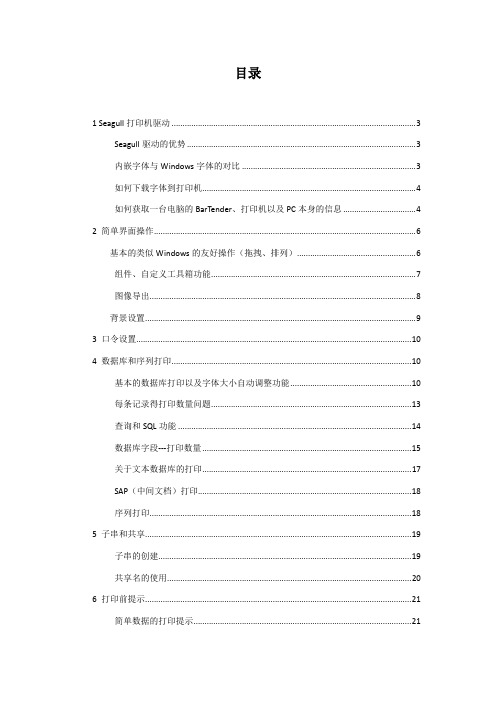
目录1 Seagull打印机驱动 (3)Seagull驱动的优势 (3)内嵌字体与Windows字体的对比 (3)如何下载字体到打印机 (4)如何获取一台电脑的BarTender、打印机以及PC本身的信息 (4)2 简单界面操作 (6)基本的类似Windows的友好操作(拖拽、排列) (6)组件、自定义工具箱功能 (7)图像导出 (8)背景设置 (9)3 口令设置 (10)4 数据库和序列打印 (10)基本的数据库打印以及字体大小自动调整功能 (10)每条记录得打印数量问题 (13)查询和SQL功能 (14)数据库字段---打印数量 (15)关于文本数据库的打印 (17)SAP(中间文档)打印 (18)序列打印 (18)5 子串和共享 (19)子串的创建 (19)共享名的使用 (20)6 打印前提示 (21)简单数据的打印提示 (21)打印数量的打印前提示 (24)打印前提示使用技巧(快捷方式的巧用) (25)7 灵活的中间件:Commander (26)Commander的基本使用 (26)Commander的启示 (29)8 RFID条码的打印 (29)1 Seagull打印机驱动Seagull驱动的优势Seagull驱动非常全面,并且随时更新,有时候很多问题本机自带驱动的问题内嵌字体与Windows字体的对比Seagull有丰富的打印机驱动,支持所有打印机内嵌字体,支持所有条码字体,内嵌字体的好处:速度快,效率高,无须下载Windows字体,以下是调用内嵌字体和Windows 字体的对比:左侧的图是直接调用打印机字体是打印机所接受的打印机指令,右侧的图则是调用Windows字体时所接受的打印机指令,很明显如果调用Windows字体需要经过一个字符集的下载过程,如果要是打印序列或者是同样的标签时,会屡次调用Windows字体,会影响效率。
如何下载字体到打印机内嵌字体有它的优势,但有时候我们确实需要Windows字体才能满足需要,怎样才能既获得Windows字体又能获得内嵌字体的效率呢,我们可以将Windows字体下载到打印机中,步骤如下:a.选择要下载字体的那台打印机,右击打开其属性b.下载字体如何获取一台电脑的BarTender、打印机以及PC本身的信息获得完整的信息对于我们给用户做技术支持有很大的帮助,我们可以让用户将资料发给我们,然后进行分析处理,具体方法如下:a.选择打印机右击待其属性后,点击版本b.可以将信息保存成网页的格式,点击保存即可2 简单界面操作基本的类似Windows的友好操作(拖拽、排列)简单的拖拽功能方便的元素排列组件、自定义工具箱功能左侧的工具箱内的组件部分有很多已经定义好的图片、文本、条码等等,可以直接拖拽进行使用,同时还有很多行业符号供标签设计者使用,非常方便。
BarTender条码打印软件基础教程及使用技巧剖析(2021年整理精品文档)
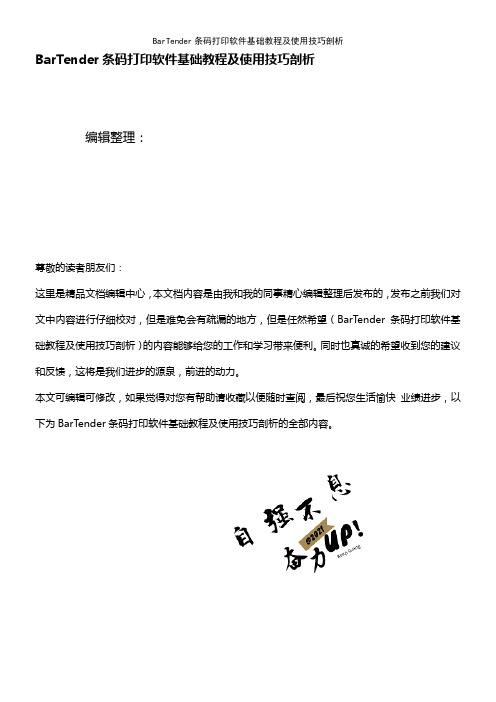
BarTender条码打印软件基础教程及使用技巧剖析编辑整理:尊敬的读者朋友们:这里是精品文档编辑中心,本文档内容是由我和我的同事精心编辑整理后发布的,发布之前我们对文中内容进行仔细校对,但是难免会有疏漏的地方,但是任然希望(BarTender条码打印软件基础教程及使用技巧剖析)的内容能够给您的工作和学习带来便利。
同时也真诚的希望收到您的建议和反馈,这将是我们进步的源泉,前进的动力。
本文可编辑可修改,如果觉得对您有帮助请收藏以便随时查阅,最后祝您生活愉快业绩进步,以下为BarTender条码打印软件基础教程及使用技巧剖析的全部内容。
BarTender条码打印软件基础教程及使用技巧厦门远景达目录1 Seagull打印机驱动 (5)1.1 Seagull驱动的优势 (5)1。
2 内嵌字体与Windows字体的对比 (5)1.3 如何下载字体到打印机 (6)1.4 如何获取一台电脑的BarTender、打印机以及PC本身的信息 . 62 简单界面操作 (7)2.1基本的类似Windows的友好操作(拖拽、排列) (7)2.2 组件、自定义工具箱功能 (8)2。
3 图像导出 (9)2.4背景设置 (10)3 口令设置 (11)4 数据库和序列打印 (11)4.1 基本的数据库打印以及字体大小自动调整功能 (11)4.2 每条记录得打印数量问题 (14)4。
3 查询和SQL功能 (15)4。
4 数据库字段-—-打印数量 (16)4。
5 关于文本数据库的打印 (18)4。
6 SAP(中间文档)打印 (19)4。
7 序列打印 (19)5 子串和共享 (20)5.1 子串的创建 (20)5.2 共享名的使用 (21)6 打印前提示 (22)6。
1 简单数据的打印提示 (22)6.2 打印数量的打印前提示 (24)6。
3 打印前提示使用技巧(快捷方式的巧用) (26)7 灵活的中间件:Commander (27)7.1 Commander的基本使用 (27)7.2 Commander的启示 (30)8 RFID条码的打印 (30)1 Seagull打印机驱动1.1 Seagull驱动的优势Seagull驱动非常全面,并且随时更新,有时候很多问题本机自带驱动的问题1。
BARTENDER软件使用教程之标签内容编辑及打印

BARTENDER软件使用教程之标签内容编辑及打印2篇BARTENDER软件使用教程之标签内容编辑在使用BARTENDER软件时,标签内容的编辑非常重要。
通过正确编辑标签内容,可以确保标签的准确性和可读性。
本篇文章将介绍BARTENDER软件中标签内容编辑的基本操作步骤。
1. 打开BARTENDER软件,并选择您要编辑的标签模板。
2. 在BARTENDER软件界面的工具栏中,找到并点击“编辑文本对象”工具。
这个工具的图标通常是一个字母“T”的图标。
3. 在标签模板中,找到您想编辑的文本对象,并双击打开编辑窗口。
4. 在编辑窗口中,您可以进行各种编辑操作,包括更改文本内容、调整字体样式、设置文本颜色等。
5. 首先,您可以点击编辑窗口中的文本框,将光标移动到要编辑的文本位置。
然后,您可以直接键入新的文本内容。
6. 您还可以使用编辑窗口中的工具栏来对文本进行格式设置。
例如,您可以选择不同的字体、字号和字体颜色。
也可以设置文本的对齐方式,如居中对齐、左对齐或右对齐。
7. 如果您需要插入变量或数据字段到标签中,可以使用BARTENDER软件提供的数据源功能。
在编辑窗口的工具栏中,找到并点击“数据源”工具。
然后,选择适当的数据源,如Excel文件或数据库。
8. 选择数据源后,您可以从数据源中选择要插入的变量或数据字段。
点击“插入”按钮,将选定的变量或数据字段插入到标签中。
9. 编辑窗口中还提供了其他一些功能,比如添加图像到标签、设置文本框的边框和填充颜色等。
您可以根据需要使用这些功能。
10. 编辑完成后,点击编辑窗口的“确定”按钮,保存所作的更改。
然后关闭编辑窗口。
11. 最后,您可以通过在BARTENDER软件的菜单栏中选择“文件”>“打印”来打印编辑后的标签。
通过上述步骤,您可以轻松地编辑BARTENDER软件中的标签内容,并且确保标签的准确性和可读性。
BARTENDER软件使用教程之标签打印在编辑完标签内容后,下一步就是进行标签打印。
Bartender基础教程 可读转换

许多软件过一段时间就会升级,BarTender也不例外,目前BarTender已经升级 到10.1版本的,也增加了许多新的功能,增加的这些功能使得我们在在使用这款 软件的时候更加的得心应收,今天和大家分享一下其中的可读转换功能。
字符模板:将其他字符应用到可读文本。在BarTender 10.1之前版本中,只有 条形码可以使用此功能,但在最新版本BarTender 10.1中,所有文本数据源都 可以使用此功能。
Bartender基础教程 可读转换
Bartender是一款优秀的打印软件,和其他软件一样,它也不断的在升级,每次 升级都会从用户的使用角度增加一些新的功能,今天和大家分享一下最新版 BarTender 10.1中增加的可读转换功能,可读转换使您能够独立于编码到条形 码中的数据来转换可读文本。详细类容如下
搜索并替换:在可读文本中查找字符串,然后用新文本替换该字符串。
VB 脚本:撰写自定义 VB 脚本来修改可读文本的内容。
前缀和后缀:将其他字符附加到可读文本的开头或结尾。
/xinwen/btx-keduzhuanhuan.html
以上就是Bartender基础教程可读转换的全部类容
谢谢观看!!!
பைடு நூலகம்
BarTender操作说明书
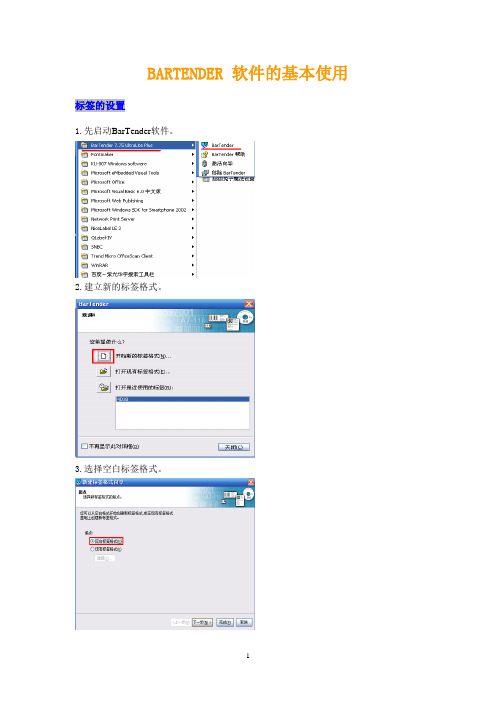
BARTENDER 软件的基本使用标签的设置1.先启动BarTender软件。
2.建立新的标签格式。
3.选择空白标签格式。
4.选择安装完成的打印机型号。
5.如没有合适的标签格式,选择自定义设置。
6.根据实际的标签样式,选择标签格式。
例如一排上有三张小标签,那么选择第二项,行数为:1,列数为:3。
7.请注意标签的边缘宽度数值。
8.请选择标签的形状。
9.定义标签的实际大小值。
可以通过右侧预览查看形状。
10.完成后显示一空白标签,且屏幕上的鼠标光标应该处于指针模式〔形状象一个箭头〕。
标签内容的编辑创建条形码或文本对象1. 单击主工具栏上的创建条形码按钮或创建文本按钮,单击的按钮取决于要创建条形码还是文本区域〔称为“文本对象”〕。
2. 将光标移动到标签视图区域中,单击对象中心应处的位置。
注:还可以使用BarTender 工具箱在标签中添加对象。
请参阅下文的BarTender 工具箱。
选择或取消选择对象要选择对象,只需单击该对象。
对象被选中后,将有八个实心手柄,每个边角一个,四条边线每条边线的中点一个,用于调整对象的大小。
单击对象外面的任意位置可以取消选择。
移动标签对象要在标签视图区域中更改一个对象的位置,最简单的方法是使用鼠标单击并将其拖动到一个新的位置。
关于如何将对象从一种标签格式移动到另一种标签格式。
拉伸对象和调整对象大小假设要调整标签对象的大小,请单击以选中标签对象,然后拖曳对象边线上出现的小方形手柄中的一个。
1. 选中对象,并将指针光标置于四个边角把手中的一个,以便同时更改高度和宽度。
如果只需要调整一个方向的尺寸,将指针置于边线把手中的一个。
如果光标的位置正确,将变为一个双向细箭头。
2. 单击并拖曳所选的把手,直到对象到达所需的尺寸。
使用单击和拖曳也可以单击对象并将对象拖曳到标签格式的新位置。
这样做时如果按住Ctrl 键,将在新位置创建一个副本。
最后,还可以右键单击并拖曳到所需的位置。
放开鼠标键后将出现一个弹出式菜单。
条码打印机软件BarTenderUltraLite基础教程及使用技巧
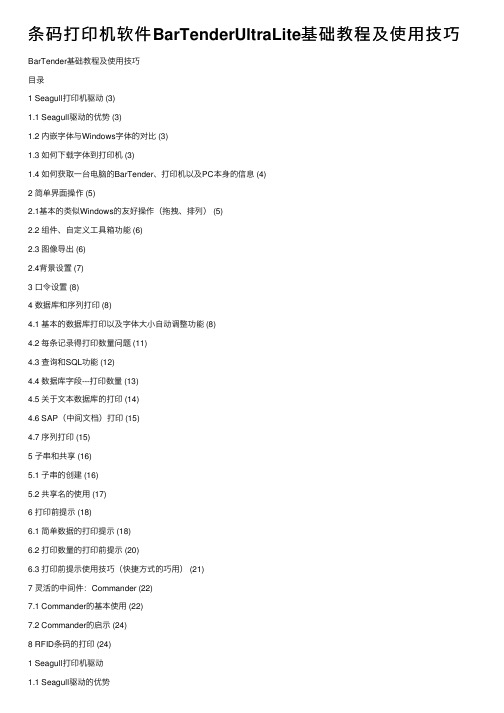
条码打印机软件BarTenderUltraLite基础教程及使⽤技巧BarTender基础教程及使⽤技巧⽬录1 Seagull打印机驱动 (3)1.1 Seagull驱动的优势 (3)1.2 内嵌字体与Windows字体的对⽐ (3)1.3 如何下载字体到打印机 (3)1.4 如何获取⼀台电脑的BarTender、打印机以及PC本⾝的信息 (4)2 简单界⾯操作 (5)2.1基本的类似Windows的友好操作(拖拽、排列) (5)2.2 组件、⾃定义⼯具箱功能 (6)2.3 图像导出 (6)2.4背景设置 (7)3 ⼝令设置 (8)4 数据库和序列打印 (8)4.1 基本的数据库打印以及字体⼤⼩⾃动调整功能 (8)4.2 每条记录得打印数量问题 (11)4.3 查询和SQL功能 (12)4.4 数据库字段---打印数量 (13)4.5 关于⽂本数据库的打印 (14)4.6 SAP(中间⽂档)打印 (15)4.7 序列打印 (15)5 ⼦串和共享 (16)5.1 ⼦串的创建 (16)5.2 共享名的使⽤ (17)6 打印前提⽰ (18)6.1 简单数据的打印提⽰ (18)6.2 打印数量的打印前提⽰ (20)6.3 打印前提⽰使⽤技巧(快捷⽅式的巧⽤) (21)7 灵活的中间件:Commander (22)7.1 Commander的基本使⽤ (22)7.2 Commander的启⽰ (24)8 RFID条码的打印 (24)1 Seagull打印机驱动1.1 Seagull驱动的优势Seagull驱动⾮常全⾯,并且随时更新,有时候很多问题本机⾃带驱动的问题1.2 内嵌字体与Windows字体的对⽐Seagull有丰富的打印机驱动,⽀持所有打印机内嵌字体,⽀持所有条码字体,内嵌字体的好处:速度快,效率⾼,⽆须下载Windows字体,以下是调⽤内嵌字体和Windows字体的对⽐:左侧的图是直接调⽤打印机字体是打印机所接受的打印机指令,右侧的图则是调⽤Windows字体时所接受的打印机指令,很明显如果调⽤Windows字体需要经过⼀个字符集的下载过程,如果要是打印序列或者是同样的标签时,会屡次调⽤Windows 字体,会影响效率。
BarTender操作说明书
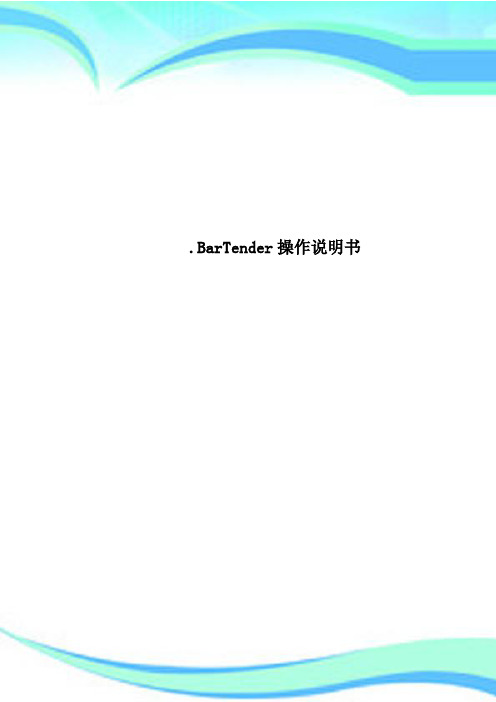
.BarTender操作说明书————————————————————————————————作者:————————————————————————————————日期:BARTENDER 软件的基本使用标签的设置1.先启动BarTender软件。
2.建立新的标签格式。
3.选择空白标签格式。
4.选择安装完成的打印机型号。
5.如没有合适的标签格式,选择自定义设置。
6.根据实际的标签样式,选择标签格式。
例如一排上有三张小标签,那么选择第二项,行数为:1,列数为:3。
7.请注意标签的边缘宽度数值。
8.请选择标签的形状。
9.定义标签的实际大小值。
可以通过右侧预览查看形状。
10.完成后显示一空白标签,且屏幕上的鼠标光标应该处于指针模式(形状象一个箭头)。
标签内容的编辑创建条形码或文本对象1. 单击主工具栏上的创建条形码按钮或创建文本按钮,单击的按钮取决于要创建条形码还是文本区域(称为“文本对象”)。
2. 将光标移动到标签视图区域中,单击对象中心应处的位置。
注:还可以使用BarTender 工具箱在标签中添加对象。
请参阅下文的BarTender 工具箱。
选择或取消选择对象要选择对象,只需单击该对象。
对象被选中后,将有八个实心手柄,每个边角一个,四条边线每条边线的中点一个,用于调整对象的大小。
单击对象外面的任意位置可以取消选择。
移动标签对象要在标签视图区域中更改一个对象的位置,最简单的方法是使用鼠标单击并将其拖动到一个新的位置。
关于如何将对象从一种标签格式移动到另一种标签格式。
拉伸对象和调整对象大小若要调整标签对象的大小,请单击以选中标签对象,然后拖曳对象边线上出现的小方形手柄中的一个。
1. 选中对象,并将指针光标置于四个边角把手中的一个,以便同时更改高度和宽度。
如果只需要调整一个方向的尺寸,将指针置于边线把手中的一个。
如果光标的位置正确,将变为一个双向细箭头。
2. 单击并拖曳所选的把手,直到对象达到所需的尺寸。
BarTender的基本使用 bartender软件使用说明
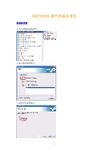
BARTENDER 软件的基本使用标签的设置1.先启动BarTender软件。
2.建立新的标签格式。
3.选择空白标签格式。
4.选择安装完成的打印机型号。
5.如没有合适的标签格式,选择自定义设置。
6.根据实际的标签样式,选择标签格式。
例如一排上有三张小标签,那么选择第二项,行数为:1,列数为:3。
单排的就选第一项。
7.请注意标签的边缘宽度数值。
8.请选择标签的形状。
9.定义标签的实际大小值。
可以通过右侧预览查看形状。
10.完成后显示一空白标签,且屏幕上的鼠标光标应该处于指针模式(形状象一个箭头)。
标签内容的编辑创建条形码或文本对象1. 单击主工具栏上的创建条形码按钮或创建文本按钮,单击的按钮取决于要创建条形码还是文本区域(称为“文本对象”)。
2. 将光标移动到标签视图区域中,单击对象中心应处的位置。
注:还可以使用BarTender 工具箱在标签中添加对象。
请参阅下文的BarTender 工具箱。
选择或取消选择对象要选择对象,只需单击该对象。
对象被选中后,将有八个实心手柄,每个边角一个,四条边线每条边线的中点一个,用于调整对象的大小。
单击对象外面的任意位置可以取消选择。
移动标签对象要在标签视图区域中更改一个对象的位置,最简单的方法是使用鼠标单击并将其拖动到一个新的位置。
关于如何将对象从一种标签格式移动到另一种标签格式。
拉伸对象和调整对象大小若要调整标签对象的大小,请单击以选中标签对象,然后拖曳对象边线上出现的小方形手柄中的一个。
1. 选中对象,并将指针光标置于四个边角把手中的一个,以便同时更改高度和宽度。
如果只需要调整一个方向的尺寸,将指针置于边线把手中的一个。
如果光标的位置正确,将变为一个双向细箭头。
2. 单击并拖曳所选的把手,直到对象达到所需的尺寸。
使用单击和拖曳也可以单击对象并将对象拖曳到标签格式的新位置。
这样做时如果按住Ctrl 键,将在新位置创建一个副本。
最后,还可以右键单击并拖曳到所需的位置。
5.BarTender操作说明书

5.BarTender操作说明书LTBARTENDER 软件的基本使用标签的设置1.先启动BarTender软件。
2.建立新的标签格式。
3.选择空白标签格式。
4.选择安装完成的打印机型号。
5.如没有合适的标签格式,选择自定义设置。
6.根据实际的标签样式,选择标签格式。
例如一排上有三张小标签,那么选择第二项,行数为:1,列数为:3。
7.请注意标签的边缘宽度数值。
8.请选择标签的形状。
9.定义标签的实际大小值。
可以通过右侧预览查看形状。
10.完成后显示一空白标签,且屏幕上的鼠标光标应该处于指针模式(形状象一个箭头)。
标签内容的编辑创建条形码或文本对象1. 单击主工具栏上的创建条形码按钮或创建文本按钮,单击的按钮取决于要创建条形码还是文本区域(称为“文本对象”)。
2. 将光标移动到标签视图区域中,单击对象中心应处的位置。
注:还可以使用BarTender 工具箱在标签中添加对象。
请参阅下文的BarTender 工具箱。
选择或取消选择对象要选择对象,只需单击该对象。
对象被选中后,将有八个实心手柄,每个边角一个,四条边线每条边线的中点一个,用于调整对象的大小。
单击对象外面的任意位置可以取消选择。
移动标签对象要在标签视图区域中更改一个对象的位置,最简单的方法是使用鼠标单击并将其拖动到一个新的位置。
关于如何将对象从一种标签格式移动到另一种标签格式。
拉伸对象和调整对象大小若要调整标签对象的大小,请单击以选中标签对象,然后拖曳对象边线上出现的小方形手柄中的一个。
1. 选中对象,并将指针光标置于四个边角把手中的一个,以便同时更改高度和宽度。
如果只需要调整一个方向的尺寸,将指针置于边线把手中的一个。
如果光标的位置正确,将变为一个双向细箭头。
2. 单击并拖曳所选的把手,直到对象达到所需的尺寸。
使用单击和拖曳也可以单击对象并将对象拖曳到标签格式的新位置。
这样做时如果按住Ctrl 键,将在新位置创建一个副本。
最后,还可以右键单击并拖曳到所需的位置。
BarTender的基本使用 bartender软件使用说明
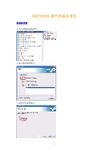
BARTENDER 软件的基本使用标签的设置1.先启动BarTender软件。
2.建立新的标签格式。
3.选择空白标签格式。
4.选择安装完成的打印机型号。
5.如没有合适的标签格式,选择自定义设置。
6.根据实际的标签样式,选择标签格式。
例如一排上有三张小标签,那么选择第二项,行数为:1,列数为:3。
单排的就选第一项。
7.请注意标签的边缘宽度数值。
8.请选择标签的形状。
9.定义标签的实际大小值。
可以通过右侧预览查看形状。
10.完成后显示一空白标签,且屏幕上的鼠标光标应该处于指针模式(形状象一个箭头)。
标签内容的编辑创建条形码或文本对象1. 单击主工具栏上的创建条形码按钮或创建文本按钮,单击的按钮取决于要创建条形码还是文本区域(称为“文本对象”)。
2. 将光标移动到标签视图区域中,单击对象中心应处的位置。
注:还可以使用BarTender 工具箱在标签中添加对象。
请参阅下文的BarTender 工具箱。
选择或取消选择对象要选择对象,只需单击该对象。
对象被选中后,将有八个实心手柄,每个边角一个,四条边线每条边线的中点一个,用于调整对象的大小。
单击对象外面的任意位置可以取消选择。
移动标签对象要在标签视图区域中更改一个对象的位置,最简单的方法是使用鼠标单击并将其拖动到一个新的位置。
关于如何将对象从一种标签格式移动到另一种标签格式。
拉伸对象和调整对象大小若要调整标签对象的大小,请单击以选中标签对象,然后拖曳对象边线上出现的小方形手柄中的一个。
1. 选中对象,并将指针光标置于四个边角把手中的一个,以便同时更改高度和宽度。
如果只需要调整一个方向的尺寸,将指针置于边线把手中的一个。
如果光标的位置正确,将变为一个双向细箭头。
2. 单击并拖曳所选的把手,直到对象达到所需的尺寸。
使用单击和拖曳也可以单击对象并将对象拖曳到标签格式的新位置。
这样做时如果按住Ctrl 键,将在新位置创建一个副本。
最后,还可以右键单击并拖曳到所需的位置。
BARTENDER操作说明
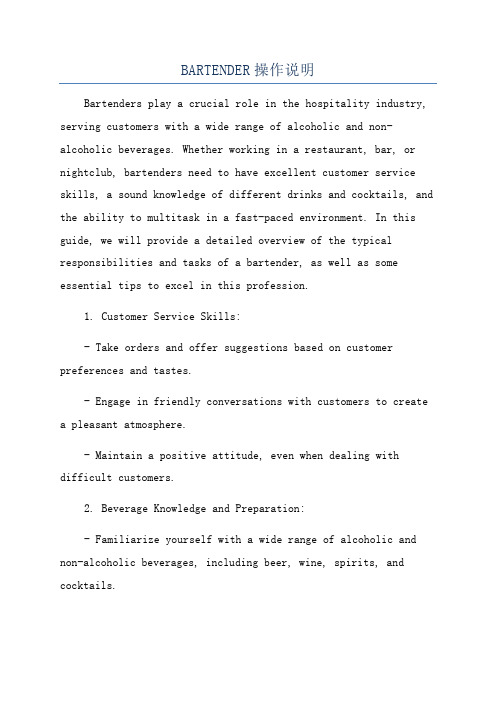
BARTENDER操作说明Bartenders play a crucial role in the hospitality industry, serving customers with a wide range of alcoholic and non-alcoholic beverages. Whether working in a restaurant, bar, or nightclub, bartenders need to have excellent customer service skills, a sound knowledge of different drinks and cocktails, and the ability to multitask in a fast-paced environment. In this guide, we will provide a detailed overview of the typical responsibilities and tasks of a bartender, as well as some essential tips to excel in this profession.1. Customer Service Skills:- Take orders and offer suggestions based on customer preferences and tastes.- Engage in friendly conversations with customers to create a pleasant atmosphere.- Maintain a positive attitude, even when dealing with difficult customers.2. Beverage Knowledge and Preparation:- Familiarize yourself with a wide range of alcoholic and non-alcoholic beverages, including beer, wine, spirits, and cocktails.- Memorize popular drink recipes and variations, as well as the appropriate glassware for each type of drink.- Take pride in your presentation skills by garnishing drinks with the right ingredients and making them visually appealing.- Prepare drinks accurately and efficiently, ensuring consistent quality.- Keep an eye on inventory levels and inform management when supplies run low.3. Bar Equipment and Maintenance:- Make sure all bar equipment, such as shakers, strainers, and bottle openers, are clean and in good working condition.- Keep the bar area organized and clean throughout your shift.- Regularly check and clean the beer taps, ensuring they are functioning properly.- Handle and store glassware carefully to prevent breakage.- Ensure that all garnishes, such as fruit slices and herbs, are fresh and properly stored.4. Cash Handling and Point of Sale System:- Handle cash transactions accurately and efficiently, providing customers with the correct change.- Familiarize yourself with the establishment's point of sale (POS) system and use it effectively to process orders and payments.- Monitor customer tabs and close them out correctly at the end of their visit.- Keep track of daily sales and report them to management.- Collaborate with the kitchen staff to ensure orders are prepared and delivered promptly.- Assist other bartenders during busy periods and help with preparation tasks, such as restocking liquor bottles and cleaning glasses.- Offer guidance and support to new or less experienced team members.6. Safety and Responsible Service:- Adhere to all health and safety regulations, ensuring cleanliness and hygiene in the bar area.- Monitor customers' alcohol consumption and behavior, refusing service to those who appear intoxicated or underage.- Prevent and handle any potential conflicts or disruptions in a calm and professional manner.- Be aware of local laws and regulations pertaining to the service of alcohol and adhere to them strictly.7. Continuous Learning:- Stay updated on industry trends, new cocktail recipes, and emerging brands to offer unique experiences to customers.- Experiment with creating your own signature cocktails, demonstrating creativity and innovation.- Seek feedback from customers and colleagues, using it constructively to improve your skills.In summary, being a bartender requires exceptional customer service skills, extensive beverage knowledge, and the ability to multitask effectively. By practicing these skills and following the guidelines outlined in this guide, you can excel in yourrole as a bartender and create memorable experiences for your customers.。
BarTender条码打印软件基础教程及使用技巧
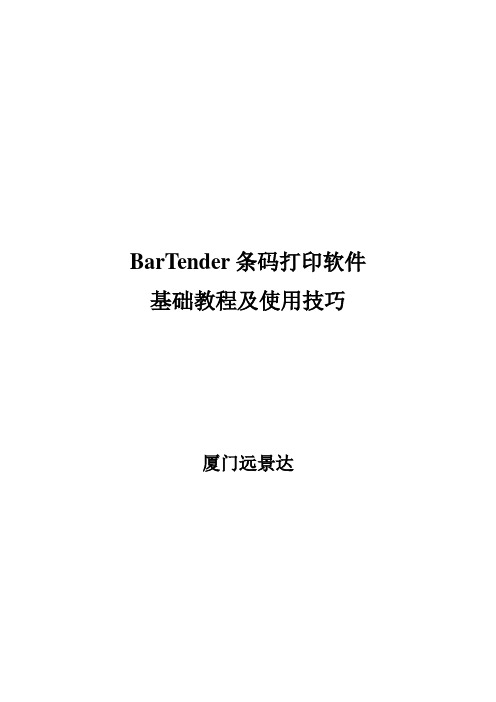
BarTender条码打印软件基础教程及使用技巧厦门远景达目录1 Seagull打印机驱动 (3)1.1 Seagull驱动的优势 (3)1.2 内嵌字体与Windows字体的对比 (3)1。
3 如何下载字体到打印机 (3)1。
4 如何获取一台电脑的BarTender、打印机以及PC本身的信息 (4)2 简单界面操作 (5)2.1基本的类似Windows的友好操作(拖拽、排列) (5)2.2 组件、自定义工具箱功能 (6)2.3 图像导出 (7)2。
4背景设置 (8)3 口令设置 (8)4 数据库和序列打印 (9)4.1 基本的数据库打印以及字体大小自动调整功能 (9)4.2 每条记录得打印数量问题 (12)4.3 查询和SQL功能 (13)4。
4 数据库字段—-—打印数量 (14)4.5 关于文本数据库的打印 (15)4。
6 SAP(中间文档)打印 (16)4。
7 序列打印 (16)5 子串和共享 (17)5。
1 子串的创建 (17)5。
2 共享名的使用 (18)6 打印前提示 (19)6.1 简单数据的打印提示 (19)6。
2 打印数量的打印前提示 (21)6。
3 打印前提示使用技巧(快捷方式的巧用) (23)7 灵活的中间件:Commander (23)7.1 Commander的基本使用 (23)7。
2 Commander的启示 (26)8 RFID条码的打印 (26)1 Seagull打印机驱动1.1 Seagull驱动的优势Seagull驱动非常全面,并且随时更新,有时候很多问题本机自带驱动的问题1.2 内嵌字体与Windows字体的对比Seagull有丰富的打印机驱动,支持所有打印机内嵌字体,支持所有条码字体,内嵌字体的好处:速度快,效率高,无须下载Windows字体,以下是调用内嵌字体和Windows 字体的对比:左侧的图是直接调用打印机字体是打印机所接受的打印机指令,右侧的图则是调用Windows字体时所接受的打印机指令,很明显如果调用Windows字体需要经过一个字符集的下载过程,如果要是打印序列或者是同样的标签时,会屡次调用Windows字体,会影响效率。
- 1、下载文档前请自行甄别文档内容的完整性,平台不提供额外的编辑、内容补充、找答案等附加服务。
- 2、"仅部分预览"的文档,不可在线预览部分如存在完整性等问题,可反馈申请退款(可完整预览的文档不适用该条件!)。
- 3、如文档侵犯您的权益,请联系客服反馈,我们会尽快为您处理(人工客服工作时间:9:00-18:30)。
Bartender如何激活
在您安装软件或第一次运行软件的过程中,激活向导将指导您完成 整个激活过程。激活向导会要求您输入软件附带的产品密钥代码, 然后它会要求某种通信方式与 Seagull Scientific 联系以验证您的软 件许可证。此信息的验证方式有以下三种: 自动 Internet 连接 Seagull Scientific 提供了安全的 Web 服务器,能够快速、简便地激 活。如果您安装软件的计算机已连接到 Internet,则激活向导无需 Web 浏览器且只执行一个步骤即可自动激活您的产品。 Web 浏览器 如果您安装软件的计算机没有连接到 Internet,则激活向导将指导 您如何借助另一台已连接到 Internet 的计算机上的 Web 浏览器来激 活软件。 电话 Bartender公司的代表也可以帮助您完成激活过程。代表会要求您提 供激活向导中显示的信息,然后告知您完成激活过程所需的代码。
深圳市万商集科技 有限公司
Bartender培训教程
目录
一、公司简介 二、软件安装说明 三、基本界面 四、页面设计 五、功能介绍 六、列印
海欧公司简介
海鸥科技创立于公元1985年,总公司位于美国 华盛顿州的西雅图. 于1987年推出第一个标签 列印软件;1993年秋季,海鸥科技成功推出 BarTender Windows版本,并翻译完成20多种 国际语言,销售全世界. 至今BarTender已成 功荣升「True Windows条码标签列印程序」全 球领导地位海鸥科技为了拓展全球市场,于 1999年成立了第一个国外分公司,据点位于欧 到另一台计算机上?
如果您的软件附有硬件加密锁,则只须将该加密锁移到新计算机 上并激活它。软件将在任何连接有该加密锁的计算机上运行。如 果没有硬件加密锁,则先在旧计算机上取消激活,然后在新计算 机上激活软件。取消激活和激活操作都可以运行激活向导来完成。
如果硬件有变动,是否必须重新激活?
手动设置。用于指定您希望手动设置标签的高度和宽度,而不由 BarTender 据所选的卷和页面设置对话框中的其它设置自动计算高度和宽度。
创建标签形状
1.通过单击主工具栏上的页面设置按钮或文件菜单中的页面设 置选项以显示页面设置对话框,访问页面设置对话框。 (您还可以双击标签视图区域上的任何空白位置。) 2.单击形状选项卡以显示形状选项。
2. 如果当前未显示该启动屏幕,请将 BarTender CD-ROM 插入您的 CD驱动器。启动 屏幕将自动出现。 3. 单击启动屏幕上的 BarTender 标签打印软件。然后单击 Seagull License Server。 4. 在安装快结束时,您将有机会运行激活向导。如果您运行激活向导,请按照屏幕上 的说明进行操作。(请参阅下文的激活。) 要获得有关 Seagull License Server 以及如何与 BarTender 配合使用的详细帮助: 1. 在 Seagull License Server 菜单上,单击帮助并选择 Seagull LicenseServer 帮助。 2. 在 BarTender 菜单中,单击工具并选择常规选项。打开许可证管理选项卡并单击帮 助按钮。 安装 BarTender 在每台要运行 BarTender 的计算机上执行以下步骤。 1. 如果当前未显示该启动屏幕,请将 BarTender CD-ROM 插入您的 CD驱动器。启动 屏幕将自动出现。 2. 单击启动屏幕上的 BarTender 标签打印软件。然后单击 BarTender,并按照安装程 序提供的指示操作。 注意: 如果您拥有 BarTender 企业版,Commander 程序将在安装 BarTender 时自动安装。 (请参阅下文的 Commander 的常用步骤。)安装 MDAC(可选) 在每台需要 BarTender 从数据库中读取标签数据的 Windows 98/Me 计算 机上执行以下步骤。
BarTender 部件 您可能需要安装多个部件。 ♦BarTender:一个功能强大的程序,用于设计和打印条形码标签或其它标签类型, 可以从多种数据源读取数据。 ♦Commander(仅限企业版):一个自动执行用户定义的任务来响应触发器的程序。 请参阅下文的 Commander 的常用步骤。 ♦Seagull License Server(仅限企业版):用于监视和执行打印机许可证的一个软件 工具。请参阅下文的 Seagull License Server。 ♦BarTender 加密锁(仅限加密版):连接到并行端口或 USB 端口的一个硬件加密 锁。 ♦BarTender 需要的 Windows® 组件 • Microsoft Data Access 组件 (MDAC):如果需要从数据库中读取 标签数据,必须安装在所有 Windows 98/Me 计算机上。除安装组件之外,还需要激 活软件。(请参阅下文的激活。) 安装步骤 各 BarTender 部件必须按照下列顺序安装。需要安装的部件取决于您所 用的操作系统和 BarTender 版本。BarTender CD-ROM 将自动显示一个 启动屏幕,从该屏幕中可以安装所有软件部件。
1. 如果当前未显示该启动屏幕,请将 BarTender CD-ROM 插入您的 CD 驱动器。启动屏幕将自动出现。 2. 单击启动屏幕上的 BarTender 标签打印软件。然后单击 Microsoft Data Access Pack (MDAC)。 3. 按照安装程序提供的指示操作。 注意: 为确保您具有最新的 MDAC 版本,请检查 Microsoft 的网页: 。
问:取消激活软件的次数限制是多少?
您可以取消激活软件三次。对于大多数软件安装的整个生命周期 而言,这应该足够了。如果需要取消激活更多次,可以向 Seagull Scientific 提出请求。
一、基本界面
主工具栏
使用查看|工具栏菜单中的主工具栏选项,可以指定是 否显示 BarTender 的主工具栏。
如果软件附有硬件加密锁,则无须重新激活。否则,则取决于硬 件变动的范围。细微的硬件变动无须重新激活。如果大量更换了 硬件组件,则软件将提示您与 Seagull Scientific 联系并重新激活。 软件会给您一段时间来完成这一工作。为了避免与 Seagull Scientific 联系,您可以先取消激活软件,再更换硬件,在更换之 后再重新激活软件。
安装说明
安装加密锁
安装加密锁(仅限加密版) 如果您的 BarTender 版本附带一个 HASP® 加密锁,必须将其安装在计算机 的并行端口或 USB 端口上。(对于企业版,加密锁安装在将运行 Seagull License Server 的计算机上。请参阅下文的安装 Seagull License server。)如果 没有安装该加密装置,BarTender 将只能在演示模式下运行:打印标签时,每 个文本字段和条形码中的一个字母或数字将随机更改。 并行端口加密锁的安装 1. 将加密锁插到计算机的并行端口上,首选 LPT1。 2. 将其它厂商的加密锁(如果有)连接到 Seagull Scientific 加密锁的后部。 3. 将电缆(如果有)直接插入加密锁。 USB 端口加密锁的安装 将加密锁插到可用的 USB 端口上。 安装 Seagull License Server(仅限企业版) 如果您拥有 BarTender 企业版,安装 BarTender 之前,应先安装 Seagull License Server。该应用程序可以在网络的任意计算机上运行,无须人工参与 并且不可见。您可以在运行 BarTender 的计算机上安装该应用程序。Seagull License Server 与 BarTender 无缝交互,使 BarTender 用户甚至不需要知道该 应用程序正在运行。 1. 在网络上选择一台计算机来安装 Seagull License Server。选择的计算机可以 是任意计算机,只要从运行 BarTender 的工作站上能够通过网络访问即可。 要在通过路由器与许可证服务器隔开的计算机上运行BarTender,请与 Seagull Scientific 技术支持联系。
要隐藏或显示主工具栏,只需选择查看菜单中的工具栏, 并单击主工具栏选项,或选择工具栏快捷菜单中的主工 具栏。
工具箱
要打开工具箱中 的任一窗格,只 需单击其标题栏。 可用窗格有: 组件 默认对象 数据源 标准条形码
二、页面设计
点击文件选择“页面设计”对标签进行设置
1.布局
行数:用于指定页面上的标签行数。 列数:用于指定页面上的标签列数。
三、功能介绍
一、创建标签格式上的对象 在您要向标签上添加条形码、文本或不同图形对象时,可 有几种选择。您可以: 单击主工具栏上的相应按钮,然后单击该标签。 从创建菜单上选择相应的命令,然后单击该标签。 将所需类型的对象从工具箱的默认对象窗格拖到标签上。 将以前创建和配置的对象(或对象组)从工具箱的组件窗 格拖到标签上。 将数据源类型从工具箱的数据源窗格拖放到标签上。 将以前使用的数据库字段或现有的指定子串从工具箱的数 据源窗格拖到标签上。 在已将某一对象插到标签上后,使用修改对话框中的选项 调整其外观和属性。
激活常见问题
安装标识代码是如何生成的?
如果您的软件附有硬件加密锁,则要用到其唯一序列号。 否则,第一次运行激活向导时,激活向导将根据计算机 的各种硬件组件和外围设备生成安装标识代码。尽管如 此,该安装标识代码包含的信息仍不足以让人(包括 Seagull Scientific)能够正确判断使用的是什么硬件。激
2.边距
上边距:用于指定页面的上边缘与标签第一行的顶部之间的距离。 下边距:用于指定页面的下边缘与标签最后一行的底部之间的距离。 左边距:用于指定页面的左边缘与标签第一列的左边缘之间的距离。 右边距:用于指定页面的右边缘与标签最后一列的右边缘之间的距离。
